Windows10でファイルをより速くコピーする方法

Microsoft Windows 10でファイルをコピーする速度を向上させる方法を紹介します。
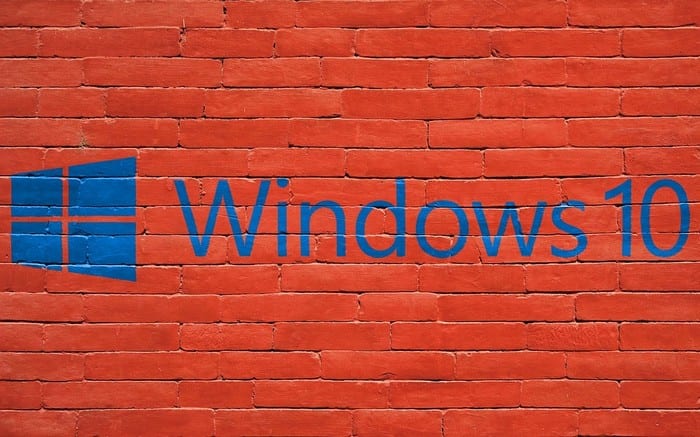
Windows 10ファイルエクスプローラーには多くの便利な機能がありますが、それらの多くはあまり明白ではありません。フォルダのサイズを確認したい場合は、いくつかのオプションを利用できます。ここにいくつかの最高のものがあります:
フォルダのサイズを確認したい場合は、実際にはフォルダにカーソルを合わせるだけで確認できます。ファイルエクスプローラーをランダムな場所で開き、問題のフォルダーに1〜2秒カーソルを合わせます。
そこにいくつかの追加情報が表示されますが、その一部はフォルダーのサイズです。

ホバーに表示される情報
ファイルサイズを永続的に確認したい場合は、設定を簡単に変更してこれを可能にすることができます。ファイルエクスプローラウィンドウを開き、上部の[名前]フィールドを右クリックします。いくつかのオプションが表示されます。具体的には、フォルダについて表示する情報の種類を選択できるオプションです。
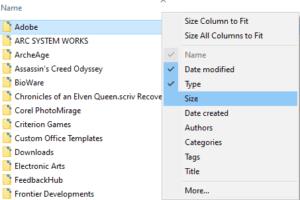
オプション
[サイズ]を選択すると、プロパティがウィンドウの右端に表示されます。
ヒント:sizeプロパティは表示されますが、空の場合があります。特に追加のフォルダーを含むフォルダーの場合、Windowsはそのビューのファイルサイズを常に正しく推定できるとは限りません。これがうまくいかない場合は、他の方法のいずれかを使用してください。
フォルダサイズの最も詳細なビューを表示するには、プロパティ機能を使用する必要があります。これを行うには、フォルダを右クリックして、メニューの下部にある[プロパティ]を選択します。
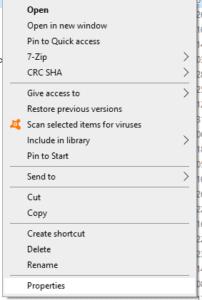
プロパティ
新しいウィンドウが開き、フォルダに関する追加情報が表示されます。

ファイルサイズ情報
フォルダのサイズ、圧縮されている場合、ディスク上で占めるスペースの量(これはディスク上のサイズのプロパティ)、さらにはフォルダ内の他のファイルやフォルダの数も表示されます。
ヒント:Windowsは実際のフォルダーのみを調べ、サブフォルダーは調べません。したがって、フォルダに2つのファイルと2つのフォルダがあり、それぞれに2つのファイルがある場合でも、このビューには2つのファイルと2つのフォルダが表示されます。これらのフォルダー内のファイルはファイルの総数にはカウントされませんが、たとえばXMBのフォルダーサイズプロパティにはカウントされます。
Microsoft Windows 10でファイルをコピーする速度を向上させる方法を紹介します。
OneNoteでは、ノートブックを同期するためにパスワードが必要になる場合があります。この問題を修正するための有用な方法を学びましょう。
エラー0X800701B1は、Windows10で「存在しないデバイスが指定されました」と表示され、外付けHDDが正しく機能しない場合に発生します。
Microsoft Windows10のハードドライブの空き容量を増やすためにファイルやフォルダーを安全に削除できる場所のリスト。
インターフェイスのリリース中にエラーが発生した場合の対処法や解決策について詳しく説明します。
クリップボード機能は、さまざまなデバイスから情報にアクセスする際に便利ですが、機密情報を扱う方にはオフにすることが推奨されます。
OneNoteエラー0xE00001BBを修正するには、このセクションファイルが破損しています。キャッシュをクリアして、コンピューターを再起動してください。
マイクロソフトが7月29日にWindows10の発売を正式に発表する直前に、Windows7および8.1のユーザーは通知に新しいアイコンが表示され始めました。
OneDriveは、Web、モバイルデバイスで利用できるMicrosoftのクラウドストレージソリューションです。また、Windows 10に統合されており、ユーザーにネイティブを提供します
バックアップは何年も前から存在しており、私たちの中にはバックアップを使用する人もいれば、使用しない人もいます。この絶え間なく変化する世界で、私たちは貴重な写真が置かれている場所に住んでいます
何年もの間、Windowsのタスクバーは常に画面の下部に配置されてきました。しかし、それはそのようにとどまる必要はありません、あなたはそれを持っていることを好むかもしれません
マイクロソフトは、WindowsInsiderプログラムに参加している皆さんのために新しいWindows10デスクトップビルドを公開しました。ビルド10565にはいくつかの新しいものが付属しています
待望の休憩の後、Windows 10Insiderプレビュープログラムが再び立ち上がっています。熱心なインサイダーは、Windows 10Insiderビルドで予期せず迎えられました
Windows 10 November Updateのリリースに伴い、別のドライブにアプリをインストールできるようになりました。あなたはもはやあなたのインストールを制限されていません
確かに、Windows 10のメールアプリとカレンダーアプリは、過去数か月で大きく進歩しました。両方のアプリの最近の更新により、Microsoftは
Windows 8以降、ユーザーはすべてのWindowsデバイス間でPCの設定を同期できるようになりました。この便利な機能を使用すると、
あなたはあなたのひどい手書きのためにコンピュータを非難しますか?私たちもそうします。幸いなことに、Windowsは私たちの落書きの認識にかなり優れていますが、それを見つけた場合
最近、私たちの多くは無制限のインターネットを持っていません。あるいは、スマートフォンやタブレットで無制限のデータプランを利用している場合、最後に必要なのはWindowsがすべてを盗むことです。
仮想デスクトップを使用すると、ユーザーは仮想ワークスペースを管理し、物理的なディスプレイの制限を超えて、アプリやウィンドウを整理してすばやくアクセスできます。
Windows 10は本日、段階的に展開され、世界中のいくつかの国で展開されます。あなたがWindows7でそれを予約したユーザーの1人または
エラーやクラッシュが発生している場合は、Windows 11でのシステム復元手順に従ってデバイスを以前のバージョンに戻してください。
マイクロソフトオフィスの最良の代替を探しているなら、始めるための6つの優れたソリューションを紹介します。
このチュートリアルでは、特定のフォルダ位置にコマンドプロンプトを開くWindowsデスクトップショートカットアイコンの作成方法を示します。
最近のアップデートをインストールした後に問題が発生した場合に壊れたWindowsアップデートを修正する複数の方法を発見してください。
Windows 11でビデオをスクリーンセーバーとして設定する方法に悩んでいますか?複数のビデオファイル形式に最適な無料ソフトウェアを使用して、解決方法をご紹介します。
Windows 11のナレーター機能にイライラしていますか?複数の簡単な方法でナレーター音声を無効にする方法を学びましょう。
複数のメール受信箱を維持するのは大変な場合があります。特に重要なメールが両方に届く場合は尚更です。この問題に対する解決策を提供する記事です。この記事では、PCおよびApple MacデバイスでMicrosoft OutlookとGmailを同期する方法を学ぶことができます。
キーボードがダブルスペースになる場合は、コンピュータを再起動し、キーボードを掃除してください。その後、キーボード設定を確認します。
リモートデスクトップを介してコンピューターに接続する際に“Windowsはプロファイルを読み込めないため、ログインできません”エラーを解決する方法を示します。
Windowsで何かが起こり、PINが利用できなくなっていますか? パニックにならないでください!この問題を修正し、PINアクセスを回復するための2つの効果的な解決策があります。






















